文章摘要:
本文将详细阐述解决电脑显示器信号不支持的问题。首先,我们将从以下四个方面进行论述:更换适配器、调整分辨率和刷新率、更新显卡驱动程序以及使用其他显示设备。通过深入探讨这些解决方案,我们可以有效地解决电脑显示器信号不支持的问题。

更换适配器
适配器是连接电脑和显示器的重要设备,如果适配器不兼容或无法支持显示器的信号,就会出现不支持的问题。解决方法之一是更换适配器。首先,确定正确的适配器类型,例如HDMI、VGA或DVI。然后,购买符合需求的适配器,并确保连接正确。如果问题仍然存在,则可能需要更新电脑的显卡驱动程序。

调整分辨率和刷新率
分辨率和刷新率是显示器正常运行所必需的设置。如果显示器信号不支持,可以尝试调整分辨率和刷新率以解决问题。首先,右键点击桌面空白处,选择“显示设置”或“屏幕分辨率”,然后在显示设置窗口中找到适合的分辨率和刷新率。选择适当的设置后,点击“应用”并确认。如果问题依然存在,则继续下一解决方法。
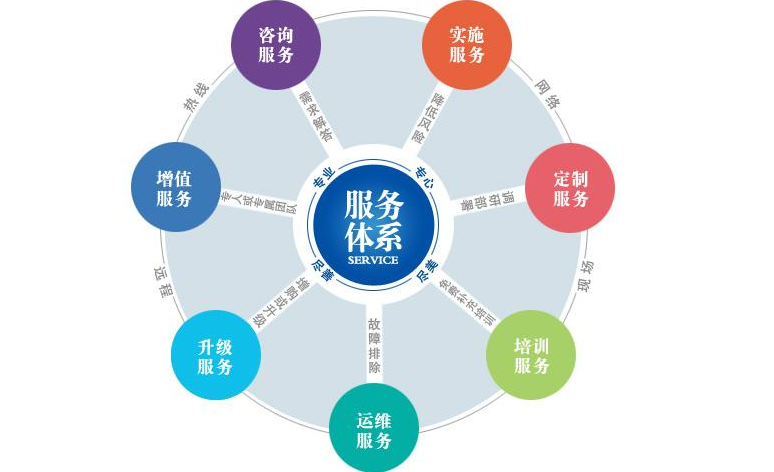
更新显卡驱动程序
旧的显卡驱动程序可能无法完全支持最新的显示器信号,因此更新显卡驱动程序可以是解决问题的一种有效方法。首先,打开计算机的设备管理器,找到“显示适配器”,展开该选项,然后右键点击显卡,选择“更新驱动程序”。系统会自动搜索并更新最新的显卡驱动程序。在更新完成后,重新启动电脑并检查是否解决了显示器信号不支持的问题。

使用其他显示设备
如果上述方法都无法解决问题,可以考虑使用其他支持信号的显示设备。例如,可以连接到电视或其他显示器来测试是否能够正常工作。如果其他显示设备能够正常工作,则问题可能出在原始显示器上,可能需要更换或修复显示器。

综上所述,解决电脑显示器信号不支持的问题有多种方法可供尝试。首先应该考虑更换适配器,并确保适配器与显示器兼容。其次,可以调整分辨率和刷新率来匹配显示器要求。如果问题仍然存在,可以尝试更新显卡驱动程序。若仍无法解决问题,最后可以考虑使用其他支持信号的显示设备。通过尝试这些方法,相信可以有效地解决电脑显示器信号不支持的问题,确保显示器正常运行。
标题:电脑显示器信号不支持是什么情况(电脑显示器信号不支持的解决办法)
地址:http://www.hmhjcl.com/xiwanji/145778.html

